MapBasic最大的局限性在于,它没能与某一实际的应用相结合,完全脱离管理信息系统而独立运行,缺少了与实际管理中相关功能的结合点。与传统GIS专业性开发环境相比,像MapX这类组件式GIS系统的出现可以说是一种质的飞跃,它小巧灵活、开发简捷、价格便宜,用MapX开发的GIS系统运行速度快,因为它不需要在MapInfo软件平台上运行。......
2023-08-18
为了将MapInfo的点数据输出出来,需要构建MapInfo到数据库的连接通道。这种通道有两种手段,一是针对Oracle数据库,MapInfo专门提供了Oracle Spatial 接口;除了Oracle之外,与其他数据库的通道均使用ODBC。本书选择Access数据库作为MapInfo需要关联的数据库。
首先在地图所在文件夹建立一个Access文件进行自定义命名,如图6-16所示。随后进入电脑的“控制面板”—“管理工具”—“ODBC数据源(32位)”,如图6-17、图6-18所示。
点击“添加”按钮,如图6-19所示,选择安装数据源的驱动程序为“Microsoft Access Drive( *.mdb,*.accdb)”格式,如图6-20所示,点击“完成”按钮后,在图6-21所示的对话框中输入数据源名称,点击“选择”按钮,在图6-22所示的对话框中选择新建的Access数据库文件。点击“确定”按钮,数据源建立完成,如图6-23所示。
通过数据源的建立,将数据源与数据库文件对应起来。当MapInfo需要连接数据库时,可以将该数据源作为一个通道。
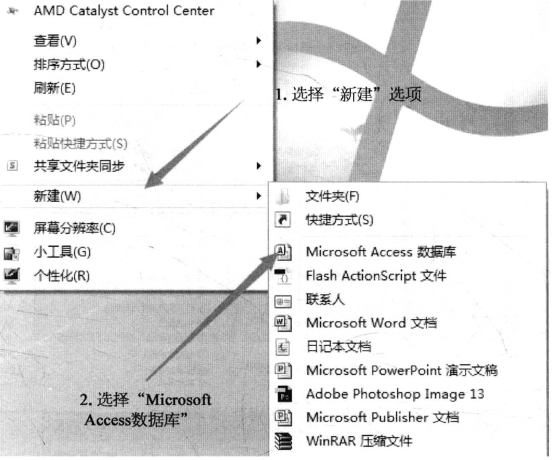
图6-16 新建Access文件
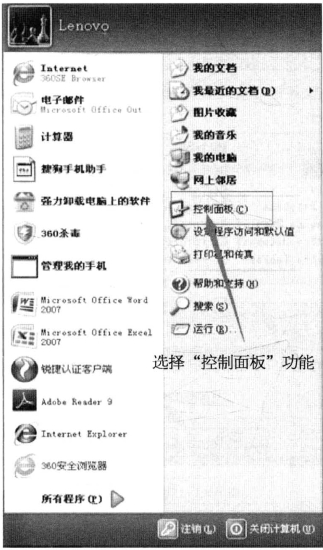
图6-17 打开“控制面板”对话框
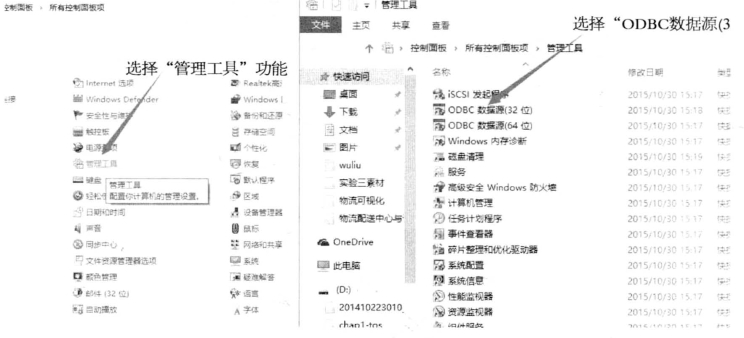
图6-18 建立ODBC数据源

图6-19 添加新数据源
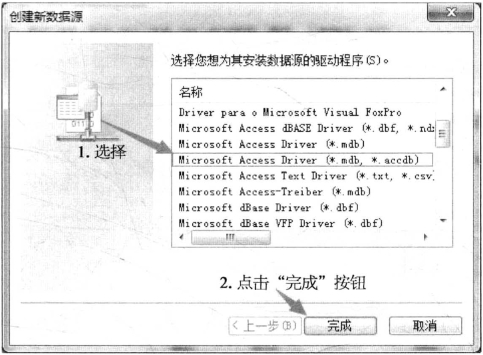
图6-20 选择数据源类型

图6-21 自定义数据源名

图6-22 选择数据库
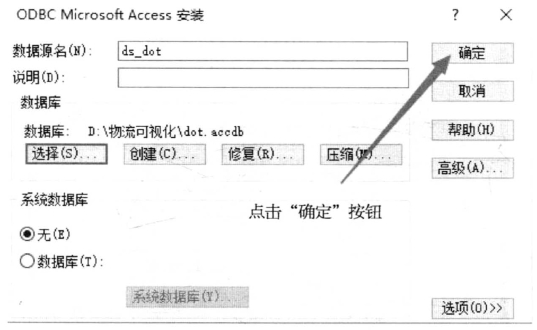
图6-23 成功建立新数据源
有关物流可视化的文章

MapBasic最大的局限性在于,它没能与某一实际的应用相结合,完全脱离管理信息系统而独立运行,缺少了与实际管理中相关功能的结合点。与传统GIS专业性开发环境相比,像MapX这类组件式GIS系统的出现可以说是一种质的飞跃,它小巧灵活、开发简捷、价格便宜,用MapX开发的GIS系统运行速度快,因为它不需要在MapInfo软件平台上运行。......
2023-08-18

现在大多数的计划员是以堆场某一列位的剖视图和堆场的俯视图作为参考的,可平面图形的直观性相对较差,正是基于这个原因,希望能够将堆场实时生产过程通过三维的方式呈现出来,便于计划人员进行参考。研究最终生成一个基于虚拟现实的实时系统,它利用VC语言对Vega提供的函数进行二次开发。最后针对某指标,对出口航次的多种配载方案进行综合评判。......
2023-08-18

通过“信息”按钮在编辑完表属性之后,可对属性数据的内容进行添加。图4-51信息工具对话框通过浏览窗口编辑属性数据的方法还有浏览窗口修改法。紧缩表功能由于空间地图构建时出现了多绘制的现象,导致浏览窗口中多出一些无用的行列,或是在浏览窗口中将数据删除,这都会使得表中出现灰色行,表征该行数据已被删除,但其删除痕迹还存在。这时可以通过紧缩表的方式将它们消除。......
2023-08-18

计算机技术和数据库技术的采用是整个物流可视化系统得以正常运行的前提。网络技术是确保物流可视化系统信息畅通和共享的必要条件。图1-13物流可视化技术架构定位技术以全球定位系统为例,全球定位系统包括空间星座部分、地面监控部分以及用户设备部分。人们对计算机可视化技术的研究已经历了一个很长的过程,而且形成了许多可视化工具,其中SGI公司推出的GL三维图形库表现突出、易于使用而且功能强大。......
2023-08-18

TCP在IP之上工作,IP本身是一个无连接的协议,在无连接的协议之上要建立连接,对初学者来说,这是一个较难理解的问题。同时客户机的TCP协议层通知应用层进程,连接已建立,可以进行数据传输了。由客户机的应用进程向其TCP协议层发出终止连接的命令,则客户TCP协议层向服务器TCP协议层发送一个FIN被置1的关闭连接的TCP报文段。当服务器收到确认后,整个连接被完全关闭。......
2023-11-20

有了前面知识的铺垫,下面围绕件杂货码头堆场管理系统中地图功能模块的实现展开叙述。堆场管理系统的地图绘制堆场中地图的绘制是在MapInfo中完成的,它是进行地图模块编程的前期工作。堆场管理信息系统比较适合按照逻辑意义的不同以及操作功能的不同划分图层。在堆场管理系统的开发中,选用以Maplnfo环境中定义的属性数据表为数据源。......
2023-08-18

揭开物流可视化的面纱,体现信息可视化需求的缘起案例来自军事领域[1],即美国军方作战时的经验总结,也就是美国军方建立的“美国陆军联合全资可视化”。从该系统的介绍中,可进一步体会出物流可视化的内涵。该系统也可用于对乘客、伤员及个人财产进行追踪,整个在运物资可视性网络已于1995年在欧洲开通。在本书的第2、3章将分别介绍地理信息系统和虚拟现实技术,这是为物流可视化的第二个层次服务的。......
2023-08-18

地理信息系统是对与地理空间相关的数据进行有效管理和综合分析的计算机系统,GIS最明显的吸引力是通过地图来表现和分析数据。在集成系统中,GIS提供地理数据,而属性数据则从物流业务数据库得到。物流信息图形化查询、统计分析与报告在大量数据的支撑下,GIS可以实现物流信息的图形化查询、汇总、统计和报告,有助于管理人员全面、直观地掌握当前物流系统运作状况,以及开展与物流信息所处时空相关的、较深层次的数据分析。......
2023-08-18
相关推荐